
Серийный номер вашего Mac является важной информацией: если вам нужно обслуживать ваш Mac, он вам понадобится. Если вы обратитесь в Apple за помощью, они могут попросить вас об этом. Но если вы не записали его и не можете прочитать число с кейса, не беспокойтесь: есть еще один простой способ получить его.
В магазине, в котором я работаю, клиенты часто обращаются за помощью к своим компьютерам; чтобы помочь им справиться с их проблемами, мне нравится перепроверять их компьютер по базе данных, к которой у нас есть доступ, используя серийный номер их Mac. Таким образом, я, по крайней мере, знаю, как был настроен Mac, когда он покинул завод. Но многие из моих клиентов понятия не имеют, какой у них серийный номер или как его найти.
Серийный номер каждого Mac напечатан на корпусе самого компьютера. Но эти цифры могут быть затемнены: если вы используете ноутбук с внешним чехлом, как я, то вы не сможете увидеть номер. Более того — особенно на ноутбуках — цифры, как правило, со временем стираются. Apple также печатает их очень мелким шрифтом; если у вас есть что-то меньшее, чем идеальное зрение, может быть трудно разобрать их.
К счастью, есть простой способ получить серийный номер, при условии, что ваш Mac включится.
Как восстановить серийный номер вашего Mac
- Нажми на меню.
- Выбрать Об этом Mac.
- Серийный номер указан под обзор вкладка, которая должна появиться первой.
Вы можете скопировать этот номер и вставить его в другой документ, записать его или сделать с ним все, что вам нужно. Совет. Если вы все же запишите это, помните, что Apple не использует букву O в своих серийных номерах: любой 0, который вы видите, это ноль, а не O.
Оцените статью!

![Как исправить Apple iPhone XS Max, который не имеет доступа к Интернету, даже если он подключен к сети Wi-Fi [Руководство по устранению неполадок]](https://appleb.ru/wp-content/uploads/2020/04/0-105-300x330.jpg)
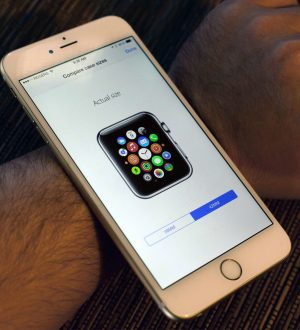
Отправляя сообщение, Вы разрешаете сбор и обработку персональных данных. Политика конфиденциальности.